Als u met tekst in Photoshop werkt, wilt u deze misschien naar een vorm converteren. Dit kan handig zijn als u een speciaal effect op uw tekst wilt toepassen of als u deze wilt maskeren met een andere afbeelding. Hier leest u hoe u tekst converteert naar een vorm in Photoshop.
Open eerst de afbeelding met de tekst die u wilt converteren. Selecteer het gereedschap Tekst in het deelvenster Gereedschappen en klik op de tekst om deze te selecteren. Ga vervolgens naar het menu Bewerken en kies Converteren naar vorm.
Er verschijnt een dialoogvenster. Kies de vorm waarnaar u uw tekst wilt converteren en klik op OK. Uw tekst wordt nu geconverteerd naar een vorm.
DISM-bronbestanden konden niet worden gevonden
U kunt nu alle gewenste effecten op uw tekst toepassen of deze als masker gebruiken. Om dit te doen, selecteert u eenvoudig de tekstvorm en gaat u naar het menu Laag. Kies uitknipmasker maken of selectie maken.
Nu weet u hoe u tekst naar een vorm converteert in Photoshop. Dit kan een handige techniek zijn om unieke teksteffecten te creëren of om tekst te maskeren met een andere afbeelding.
Photoshop is een prachtig grafisch programma met veel handige functies. Converteer tekst naar vorm in Photoshop geweldige functie om geweldige kunstwerken te maken. Door tekst naar een vorm te converteren, kunt u tekst op dezelfde manier manipuleren als een vorm. Misschien heb je moeite met het vinden van unieke teksten die je leuk vindt, dus het manipuleren van een van deze teksten is misschien de volgende beste optie.

Tekst naar vorm converteren in Photoshop
Het omzetten van tekst in vorm kan een geweldige manier zijn om logo's of branding te creëren. Het maken van logo's vereist enige uniekheid van het kunstwerk. De mogelijkheid om tekst in een vorm te veranderen en elke letter te manipuleren is een geweldige manier om unieke afbeeldingen voor logo's en merken te maken. Voorbij zijn de dagen dat je met de hand moest tekenen om unieke tekst te maken. Met Photoshop kunt u unieke afbeeldingen voor uw projecten maken.
- Selecteer tekst
- Tekst voorbereiden
- Converteer tekst
- Houden
1] Selecteer tekst
Photoshop biedt veel standaardtekstopties en u kunt er meer downloaden. Wanneer u de tekst in een vorm gaat veranderen, selecteert u zorgvuldig de gewenste tekst. U kunt bepaalde wijzigingen in de tekst niet meer aanbrengen nadat deze is geconverteerd. Om het proces te vereenvoudigen, kunt u het beste tekst kiezen die zo dicht mogelijk aansluit bij wat u wilt bereiken. Als u bijvoorbeeld wilt dat de stencillook deel uitmaakt van het uiteindelijke resultaat, is het gemakkelijker om tekst te selecteren die al een stencillook heeft in plaats van er een te maken. Daarom is het belangrijk om te plannen wat je wilt en het verwachte resultaat op papier te schetsen. Maak zoveel schetsen als je nodig hebt om degene te krijgen die je leuk vindt.
2] Bereid de tekst voor
Het is belangrijk om de tekst goed voor te bereiden, aangezien er wijzigingen zullen zijn die u niet meer kunt aanbrengen nadat u de tekst naar een vorm hebt omgezet. Selecteer de juiste tekst en wijzig het gewicht. Kiezen Lettertype familie , lettertype , i Smoothing-methode als het allemaal met het lettertype te maken heeft. Sommige lettertypen bieden mogelijk geen optie voor lettertypestijlen. Kies zoals eerder aangegeven de tekst die zo dicht mogelijk bij het gewenste resultaat komt. Dit maakt het gemakkelijker om te manipuleren na het converteren van de tekst naar een vorm.
Schrijf tekst op het canvas, breng wijzigingen aan en ga verder met de conversiestap.
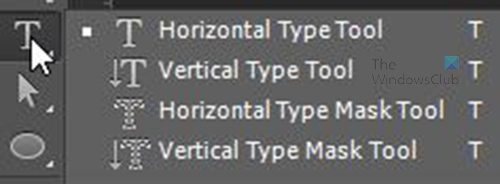
Ga naar het linkerdeelvenster en selecteer Type de tool die het beste bij uw project past, of dat nu is Horizontaal tekstgereedschap of Verticaal tekstgereedschap . Houd ingedrukt T pictogram om tekstinvoertools te laten verschijnen, zodat u degene kunt selecteren die u wilt.
Klik op het canvas, ga dan naar de bovenste menubalk en selecteer Lettertype familie , lettertype , Lettertypegrootte En Smoothing-methode . U kunt ook op de kleurstaal klikken om de tekstkleur in te stellen, of u kunt deze later altijd wijzigen. Het is echter belangrijk om in dit stadium een tekstkleur te kiezen die contrasteert met de canvaskleur. Voor deze demonstratie Lettertype familie is Stencil Standaard , Lettertypegrootte is 72 (grootste standaardformaat), Gladmakende methode is Pittig . De kleur is een tint rood en de canvaskleur is blauw. U kunt er doorheen bladeren om degene te kiezen die bij uw project past. Onthoud dat je niet kunt veranderen Lettertypefamilie, anti-aliasingmethode of lettertype na conversie.

Als u klaar bent met het selecteren van alles, kunt u de tekst invoeren die u wilt converteren.
chrome mislukt virus gedetecteerd

Na het schrijven kunt u de tekst vergroten door erop te klikken Ctrl + Т om het transformatievenster te openen, klik en sleep terwijl u één rand vasthoudt Verschuiving + Ctrl om de grootte van de tekst aan alle kanten te vergroten.
3] Converteer tekst
Dus je hebt de tekst geselecteerd en alle wijzigingen aangebracht waarvan je denkt dat ze nodig zijn, dus nu komt het leuke gedeelte. Het is tijd om de tekst in een vorm te veranderen, zodat je elke letter kunt manipuleren om het gewenste ontwerp te creëren.
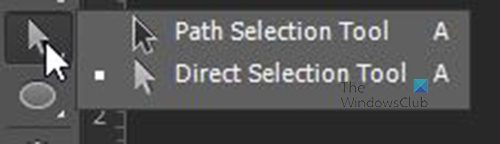
Ga naar het linkerpaneel en klik op de knop Tool voor directe selectie , is de aanwijzer eronder Typ gereedschap . Als het gereedschap Direct selecteren niet zichtbaar is, houdt u het zichtbare gereedschap Selecteren ingedrukt en verschijnt er een pop-upmenu. Kiezen Tool voor directe selectie spring eruit.
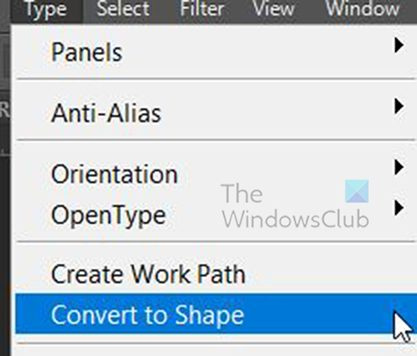
Klik op de ingevoerde tekst, ga naar het bovenste menu en klik Type kies dan Converteren naar vorm . De tekst is nu geconverteerd naar een vorm en u kunt individuele letters bewerken.
Vulkleur, vulpatroon En Stroke optie kan nu worden gewijzigd van Vullen vorm en Hartinfarct opties aan de linkerkant van de bovenste menubalk. Photoshop ziet teksten nu als een vorm. U kunt verdere wijzigingen aanbrengen zoals vereist door uw project. Ik zal een paar wijzigingen aanbrengen om te laten zien wat er met deze tekst kan worden gedaan.

Tekst met een roestige verloopvulling en lijn.
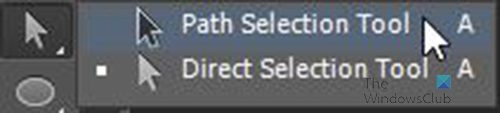
Om individuele letters te verplaatsen, gaat u naar het linkerpaneel waar u zult vinden Tool voor directe selectie en selecteer Pad selectie tool . Klik op een letter en je ziet er een transformatieomtrek omheen verschijnen. Je vraagt je misschien af: 'Waarom schrijf je de letters niet apart en manipuleer je ze dan?' Welnu, het antwoord ligt in de coole tekst-naar-vorm-functie. Als u de vorm een verloopvulling geeft, wordt de richting van het verloop verplaatst volgens de positie van een van de letters. Als dit individueel geschreven letters waren, zou je het verloop handmatig moeten aanpassen aan de positie van de individuele letters. Om het te bewijzen, gebruikt u het padselectiegereedschap om een van de letters te verplaatsen, u zult het verloop zien verschuiven afhankelijk van waar de letters zijn geplaatst.

Dit is tekst die is veranderd in een vorm. Het wordt gebruikt om een mooi logo te maken. Let daar op IN heeft een uitsteeksel aan de bovenkant S .
bij ramen blijven 7
Om van de extra brok af te komen die je kunt gebruiken Tool voor directe selectie en vervorm het extra stuk zodat het erachter past S . Ga naar het linkerdeelvenster en selecteer het gereedschap Direct selecteren. Klik op de vorm die u wilt wijzigen en er verschijnen handvatten omheen. U kunt vasthouden en slepen om de gewenste vorm te geven.

Logo met verhoogde bovenkant S op afstand. Nadat de tekst is omgezet in een vorm, kan de tool voor directe selectie worden gebruikt om verschillende letters afzonderlijk te vervormen.
Een andere manier om van het teveel af te komen, is door de vorm te rasteren en vervolgens een van de gereedschappen te gebruiken om deze te knippen of te wissen. Als u een afbeelding echter rastert, voorkomt u dat deze als afzonderlijke letters wordt bewerkt. De hele afbeelding wordt één platte vorm.

automatische reparatie kon uw pc niet repareren
Dit is slechts één voorbeeld van wat u kunt doen met tekst die met Photoshop in vorm is omgezet.
4] Opslaan 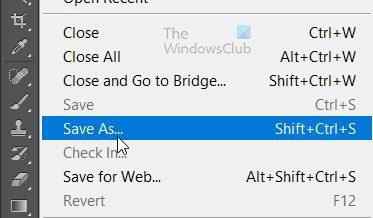
Om het voltooide product op te slaan zodat het kan worden bewerkt, gaat u naar Bestand, vervolgens Opslaan als en kiest u vervolgens Opslaan als Photoshop PSD. 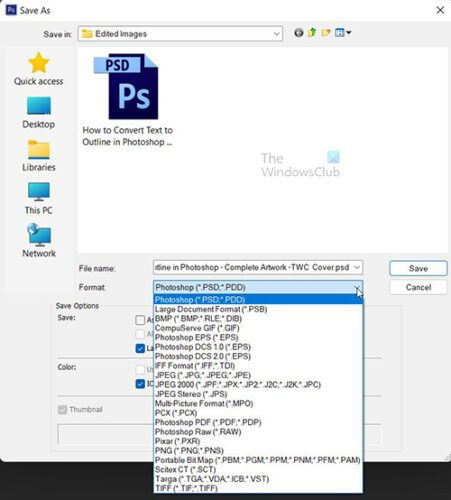
U kunt een extra exemplaar bewaren om af te drukken, te delen of online te gebruiken. Ga naar Bestand , Opslaan als en selecteer vervolgens het bestand Formaat zijn JPEG , TIFF , PNG of een ander beschikbaar formaat.
Lezen: Gidsen roteren in Illustrator en Photoshop
Waarom is het zo belangrijk om te leren hoe je tekst naar een pad converteert in Photoshop?
Als grafisch ontwerper, professional of amateur, zal het leren van nieuwe ontwerpideeën, tips en trucs je vaardigheden naar een hoger niveau tillen. Deze tips en trucs kunnen u tijd besparen en uw projecten een unieke kwaliteit en uitstraling geven. Niets dat u leert, gaat verloren, omdat het bijdraagt aan uw kennis die u kunt gebruiken om uw werk beter te doen. Je zult ook nieuwe technieken beginnen te ontdekken terwijl je nieuwe ontwerpprincipes leert.
Lezen : Tekst verdraaien en omzetten in vorm in Illustrator
Waarom schrijft u niet elke letter afzonderlijk en manipuleert u ze vervolgens?
Dit is de manier waarop een logo of illustratie kan worden gemaakt, maar wanneer verlichting en kleurenschema's zoals hellingen moeten worden gebruikt, ziet elke letter er anders uit. Er zal geen samenhang zijn en ze zullen er allemaal anders uitzien. Om ze eruit te laten zien als één stuk werk, zou het veel tijd kosten om ze te ontwikkelen. Als u er één tekst van maakt en ze vervolgens naar een vorm converteert, is het gemakkelijker om ze er als één te laten uitzien. Verloopverlichting en schaduwen komen overeen.
Kun je afdrukken vanuit Photoshop?
U kunt afdrukken vanuit Photoshop. Ga naar Bestand Dan afdrukken . Er verschijnt een dialoogvenster, breng de nodige wijzigingen aan en klik op 'Afdrukken'. Afdrukken vanuit Photoshop kan nuttig zijn omdat het u tijd bespaart. U hoeft het document immers niet als een apart bestand op te slaan om af te drukken. U bespaart ook ruimte op de harde schijf omdat u geen extra kopie van het document hoeft te bewaren als u het niet nodig hebt.















